如果在课堂笔记本中分发页面时遇到错误,请按照以下步骤生成诊断日志和会话 ID,以便与我们的支持团队共享。
注意: 这些说明适用于具有Microsoft 365 教育版许可证的用户。
OneNote 网页版
-
如果在使用“课堂笔记本”选项卡中的“分发页面”按钮后收到错误消息,请同时按键盘上的 Ctrl 和 ~ 键。
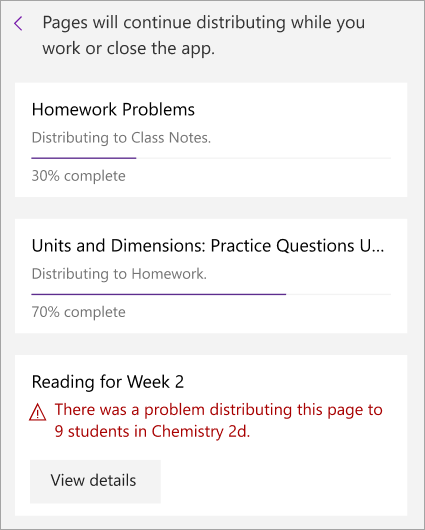
-
课堂笔记本将生成有关导致错误的会话信息。 选择“ 导出日志”。
-
日志将自动下载为可在 Excel 中打开的 .csv 文件。
-
若要报告问题并获取解决问题的帮助,请访问 https://aka.ms/edusupport。 填写所需信息,将 .csv 文件附加到报表,然后选择“提交”。
OneNote for Windows 10
-
如果在使用“课堂笔记本”选项卡中的“分发页面”按钮后收到错误消息,请同时按键盘上的 Ctrl 和 ~ 键。
-
课堂笔记本将生成与错误关联的会话 ID 号。
-
若要报告问题并获取解决问题的帮助,请访问 https://aka.ms/edusupport。 填写所需信息,包括会话 ID,然后选择“ 提交”。
如果要将诊断日志附加到报表,请使用上述说明尝试在OneNote 网页版重现错误。
提示: 可以使用 https://aka.ms/edusupport 报告任何 Microsoft 365 教育版应用中的错误。







